
Sadržaj:
- Autor John Day [email protected].
- Public 2024-01-30 08:07.
- Zadnja izmjena 2025-01-23 14:37.



Autor IgorF2Follow Još autora:





O: Proizvođač, inženjer, ludi naučnik i pronalazač Više o IgorF2 »
Što se tiče izrade domaće PCB -a, na internetu možete pronaći nekoliko metoda: od najosnovnijih, koristeći samo olovku, do sofisticiranijih pomoću 3D pisača i druge opreme. U ovom projektu pokazujem kako proizvesti tiskanu ploču pomoću jeftinog laserskog rezača male snage.
Do nedavno ste samo jednu od tih mašina mogli pronaći u proizvodnim prostorima ili drugim komercijalnim objektima. Koštale bi hiljade dolara, tako da običan proizvođač ne bi mogao imati jedan za sebe. Na internetu postoje i neke usluge laserskog rezanja, ali po mom mišljenju ne bi bile savršen izbor za brzu izradu prototipova. Srećom, sada je na internetu dostupno nekoliko mašina za lasersko graviranje! Većina njih ima laser male snage i mogu se koristiti samo za jetkanje i graviranje na različitim površinama (staklo, metal ili drvo na primjer). Njihova površina i snaga lasera samo su dio profesionalnih mašina, ali to bi bio dobar početak za proizvođače i hobiste.
U ovom vodiču ću vam pokazati kako sam koristio laserski graver male snage za proizvodnju štampane ploče (PCB). Bila bi dobra alternativa ako želite napraviti svoj prvi prototip ploče (barem dok ne naručite bolju verziju od proizvođača na mreži!).
Laserski rezač koji sam koristio možete pronaći na sljedećim linkovima:
rebrand.ly/laserengraver-BG
rebrand.ly/laserengraver-AMZ
rebrand.ly/laserengraver-GB
Jeste li znali da ovdje na Instructables možete pronaći odličnu klasu laserskog rezanja? Provjeri:
www.instructables.com/class/Laser-Cutting-Class/
_
Možete pronaći traženu fazu uma PCB kasete, možete podešavati i pregledavati mrežne metode na mreži: desde os mais rudimentares, koristiti apenas uma caneta, ili osnovati sofisticirane usando impresivne 3D i van opreme. E esse tutorial cai nesse último caso! Nesse projeto eu mostro como fabricar uma placa de circuito impresso utilizando uma cortadora a laser de baixa potência e baixo custo.
Até recentemente, você só encontraria uma dessas máquinas em makerspace ou outras instalações comerciais. Eles custariam milhares de dólares, então um fazedor comum não seria capaz de ter uma própria. Você podešavanje encontrar também alguns servisi de corte laserski on-line, mas, na minimalan opini, eles não seriam a escolha perfeita para prototipagem rápida. Felizmente, existem várias máquinas de gravação laser disponíveis online! A maioria delas têm lasers de baixa potência i podem seradas apenas para gravação em diferentes superfícies (vidro, metal ili madeira, por exemplo). To je super površina i laserska laserska apelacija uma fração das máquinas profissionais, são um bom começo para os fazedores e entusiastas. U sljedećem vodiču, većina njih će se koristiti uma gravadora laserskom bajkom za proizvodnju i tiskanje na ploči (PCB ili PCI). Pode ser uma boa alternativa je você tiver uma dessas máquinas ao seu alcance e quiser fazer um primeiro protótipo e uma placa de circuito (pelo menos até encomendar uma versão melhorada de algum fabricante online!).
Você pode encontrar a gravadora a laser usada nesse tutorial nema veze abaixo:
rebrand.ly/laserengraver-BGhttps://rebrand.ly/laserengraver-AMZ
rebrand.ly/laserengraver-GB
Želite li sa podešavanjem unaprijed unijeti aula de corte laserski uređaj na Instructables? Confira:
www.instructables.com/class/Laser-Cutting-Class/
Korak 1: Alati i materijali

U ovom su vodiču korišteni sljedeći alati i materijali:
- Laserski graver od 10W (link / link / link). Koristilo se za štampanje crteža kola na praznoj bakarnoj ploči.
- Bakarna PCB (veza / veza / veza). Domaće ploče se obično štampaju na bakrenim fenolnim pločama. Cijela površina ploče je obložena (s jedne strane ili s obje strane). Bakar je vodljivi materijal, dok fenolna podloga ne može provoditi električnu energiju. Uklanjanjem dijelova bakrenog sloja mogu se stvoriti tragovi između komponenti, stvarajući ploču.
- Latex PVA mastilo na vodenoj osnovi. Kao što ćete vidjeti kasnije u ovom vodiču, koristio sam tintu na bazi vode za stvaranje maske na površini bakrenog PCB -a. Ova maska sprječava uklanjanje dijelova bakrenog sloja otopinom željezovog klorida.
- Kist za farbanje. Deblji sloj boje morat će se nanijeti na ploču, a četka za boju bit će korisna ovdje.
- Železni hlorid. Ovo dolazi kao sol i treba se otopiti u vodi prije upotrebe. Ovo rješenje može nagrizati bakar uklanjajući ga sa fenolne podloge. Nanesite masku i samo će se dijelovi bakrene ploče izloženi otopini otopiti.
- Brusni papir. Na kraju ćete morati ukloniti preostalu masku s ploče. To se može lako učiniti pomoću brusnog papira.
_
Os seguintes materiais e ferramentas foram usado nesse tutorial:
- Gravadora laser de 10W (link / link / link). Esse equipamento foi usado para impressão do desenho do circuito em uma placa cobreada nova.
- PCB de cobre (veza / veza / veza). Circuitos caseiros são normalmente impressos em placas cobreadas de fenolite, podendo ter um lado ou ambos revestidos com cobre. O cobre é um materijalnom kondoru, enquanto ili supstratu de fenolita se comporta como isolante de eletricidade. Removendo-se partes da camada de cobre;
- Tinta PVA baza. Como você vai ver posteriormente nesse tutorial, eu usei uma tinta base água para criar uma máscara na superfície da placa cobreada. Essa máscara evita que partes da camada de cobre sejam ermovidas pela solução de cloreto de ferro.
- Pincel. Uma camada de tinta precisará ser aplicada sobre a placa de circuito a ser impressa, e um pincel será bem útil nesse momento.
- Cloreto de ferro. Essa substância é vendida na forma de um sal que deve ser dissolvida em água antes de ser usada. Essa solução é capaz de correr o cobre, removendo-o do substrato formado pela placa de fenolite. Aplicando-se uma máscara, garante-se que apenas nas partes de cobre expostas serão dissolvidas.
- Lixa. Ao fim do processo, pozovite precizno sredstvo za uklanjanje ili rezistenciju da maskara da placa. Isso pode ser feito facilmente utilizando-se uma lixa.
Korak 2: Proces proizvodnje domaćih PCB -a
Proces proizvodnje domaćih PCB -a obično se sastoji od sljedećih koraka:
1. Dizajn PCB -a
U ovom koraku se izrađuje crtež ploče koja se proizvodi. Moguće je dizajnirati novu ploču i napraviti kopije projekata otvorenog izvora. Mogu se koristiti različiti CAD programi (Fritzing, KiCAD, Proteus, Eagle itd.).
2. Nanesite masku na PCB
Nakon što je štampana ploča dizajnirana, mora se prenijeti na ploču. Postoji nekoliko načina da to učinite: termičkom metodom (prenošenjem tonera sa lista papira na ploču, primjenom topline), ručno (iscrtavanjem kola odgovarajućom olovkom), pa čak i upotrebom 3D štampača. U ovom projektu koristio sam laserski graver za prijenos dizajna na ploču.
3. Hemijsko jetkanje PCB -a
Nakon što se maska prenese na ploču, vrši se korozija dijelova ploče kako bi se uklonili dijelovi bakra. Na kraju procesa ploča bi trebala biti samo sa stazama koje čine kolo.
4. Čišćenje i završna obrada
Kada se korozija završi, ploča će biti spremna za čišćenje, bušenje i zavarivanje komponenti. Nakon toga samo provjerite sve, uključite ga i budite sretni!
_
O procesu izrade kasete od PCB -a normalno se sastoji dos seguintes passos:
1. Dizajn da placa
Nesse passo é feito o desenho da placa que se pretende produzir. É possível tanto realizar o projektu de uma placa nova, quanto realizar cópias de projetos opensource. Razlikuje CAD softver koji se koristi (Fritzing, KiCAD, Proteus, Eagle itd.).
2. Aplikacija za máscara na PCB
Uma vez com o desenho do circuito impresso, é neophodário transferi-lo para a placa de circuito. Existem várias formas de fazer isso: usando o método térmico (transferindo-toner de uma folha de papel para a placa, através da aplicação de calor), manualmente (desenhando-se os circuito com uma caneta apropriada) e até mesmo utilizando-se uma impresora 3D. Nesse projeto, useima uma cortadora laser para transferir desenho para a placa.
3. Corrosão da PCB
Uma vez transferida a máscara para a placa, é realizada a corrosão de partes da placa para remoção de partes do cobre. Ao fim do processo, a placa deverá ficar apenas com as trilhas que compõem o circuito.
4. Limpeza e acabamento
Uma vez zaključuje a corrosão, a placa estará pronta para ser limpa, perfurada ili ter os komponenti soldados. Depois disco, é só verificar tudo, energizar e ser feliz!
Korak 3: Dizajn PCB -a i izrada maske

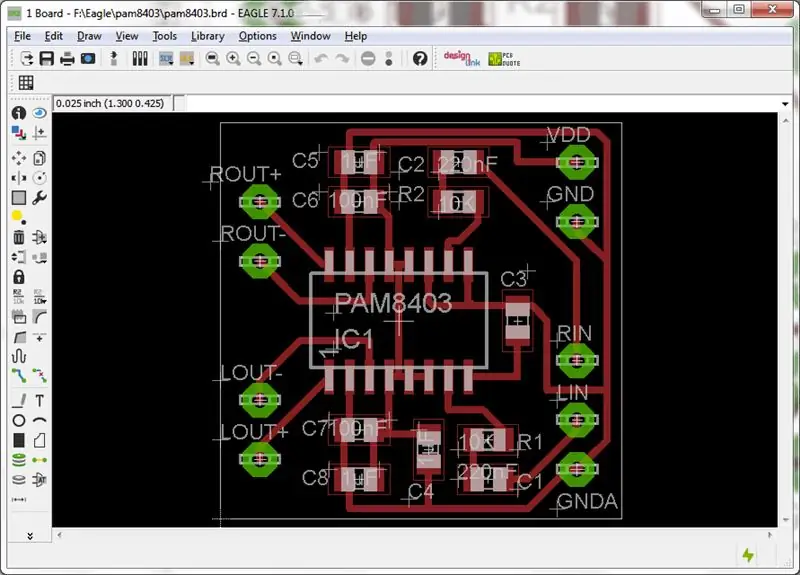
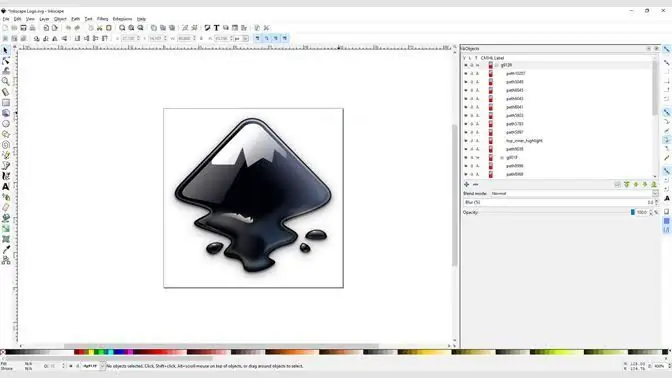
Kada napravite dizajn PCB -a (dizajniran pomoću bilo kojeg CAD softvera po vašem izboru), možete ga izvesti u SVG formatu za čitanje u drugom softveru za uređivanje grafike. U ovom procesu može se izvesti nekoliko slojeva: pogled odozgo, odozdo, maska, svila itd. Svi slojevi su dostupni u normalnom ili preslikanom formatu. Proces izrade opisan u ovom vodiču zahtijeva da se na PCB nanese maska. Dio zaštitne ploče koji je prekriven maskom neće korodirati i stoga će se zadržati na završnoj ploči. Delovi koji nisu prekriveni maskom biće izloženi hloridu gvožđa, korodirani i uklonjeni sa štampane ploče.
U ovom procesu potrebno je cijelu ploču premazati slojem boje i ukloniti samo nekoliko dijelova pomoću laserskog gravera.
Na ovaj način, maski koju generira većina softvera treba promijeniti boje (obrnuti crne piksele u bijelu i obrnuto). Za izvršavanje inverzije maske korištena su dva softvera:
- Inkscape: koristi se za pretvaranje SVG datoteka u format slike (PNG). Također se koristi za pretvaranje crteža u crno -bijelu sliku (ako CAD izvoz u formatu u boji);
- Gimp: koristi se za promjenu boje maske (bijeli pikseli u crnim pikselima).
Dobijena slika se zatim učitava u softver laserskog gravera za štampanje na površinu ploče.
Obratite pažnju na dimenzije slike: provjerite jesu li izlazne dimenzije softvera laserskog gravera željene za stvarni prototip.
U slučaju ovog vodiča, dizajn posebne ploče nije urađen. Umjesto toga, pokušao sam replicirati ploču otvorenog izvora, koju je razvio Fábio Souza: Franzininho. Ovu nevjerojatnu ploču mogu lako sastaviti i programirati korisnici svih razina, kompatibilna je s Arduino IDE -om i potpuno je dizajnirana u Brazilu!
Više informacija o ploči u projektu Github:
_
Uma vez que você tenha o desenho da placa (projektovan usando qualquer softver za CAD de sua preferenceência) i eksporter potencijalnih modela bez formatiranja SVG -a za prijenos sa softvera za izgradnju grafike. Várias camadas podem ser izvoztadas nesse processo: vista superior, vista inferior, máscara, svila itd. Todas as camadas são podem ser disponibilizadas no format normal or espelhado.
O procesu de fabricação descrito nesse tutorial requer que seja aplicada uma máscara sobre a PCB. A parte da placa cobreada que estiver coberta pela máscara não será corroída e, portanto, será mantida na placa final. Kao parte que não estiverem cobertas com a máscara serão expostas ao cloreto de ferro, sendo corroídas e removidas da placa de circuito impresso.
Nesse proceso je neophodan da biste istražili da biste placali com uma camada de tinta, a aparati za uklanjanje apenasa algumas koriste se pomoću kortadora i lasera.
Dessa forma, a više informacija o softveru deverá ter suas cover invertida (inverter sa pikselima pre branše i obrnuto). Za realizaciju inversão da máscara, za korištenje softvera:
- Inkscape: upotreba konvertora za SVG datoteke u formatu slike (png). Também utilizado para transformator o desenho em uma imagem preto e branca (caso ili CAD izvozite ih u boji colorido);
- Gimp: iskoristi parametre pretvarača i korpa maskare (pikseli s granicama na pikselima).
Rezultat slike je é então carregada bez softvera za gravadora lasera za impresivno štampanje na placi.
Atentar para kao dimensões da imagem: provjerite da li je dimenzija de saida do softvera da gravadora são kao desejade para ili protótipo real.
No caso desse tutorial, não foi feito o projeto de uma placa específica. Ao invés disso, tentei replicar uma placa opensource, desenvolvida pelo Fábio Souza: a Franzininho. Essa incrível placa podešavate pomoću lakih montaža i programa za korištenje sa todos os níveis, kompatibilnim sa Arduino IDE -om i inteligentnim projektima u Brazilu!
Dodatne informacije o Github do projeto dostupne su na
Preporučuje se:
E-dohicky Elektronska verzija Russovog laserskog mjerača snage Dohicky: 28 koraka (sa slikama)

E-dohicky Elektronička verzija Russovog laserskog mjerača snage Dohicky: Laserski električni alat.e-dohicky je elektronička verzija dohickyja iz Russa SADLERA. Russ animira vrlo dobar SarbarMultimedia youtube kanal https://www.youtube.com/watch?v=A-3HdVLc7nI&t=281sRuss SADLER predstavlja jednostavan i jeftin pribor
Lako vrlo male snage BLE u Arduinu, dio 3 - Zamjena Nano V2 - Rev 3: 7 koraka (sa slikama)

Jednostavan BLE vrlo niske snage u Arduinu, dio 3 - Zamjena Nano V2 - Rev 3: Ažuriranje: 7. travnja 2019. - Rev 3 u lp_BLE_TempHumidity, dodaje grafikone datuma/vremena pomoću pfodApp V3.0.362+i automatsko prigušivanje prilikom slanja podataka Ažuriranje: 24. ožujka 2019. - Rev 2 lp_BLE_TempHumidity, dodaje više opcija zacrta i i2c_ClearBus, dodaje GT832E
Kako napraviti daljinski upravljani šiljak ili razvodnu ploču pomoću samostalnog Atmega328P: 6 koraka (sa slikama)

Kako napraviti daljinski upravljani spiker buster ili sklopnu ploču pomoću samostalnog Atmega328P: U ovom projektu ću vam pokazati kako izgraditi daljinski upravljani spike buster ili switch ploču pomoću samostalnog Atmega328P. Ovaj projekt je izgrađen na prilagođenoj PCB ploči s vrlo malo komponenti. Ako više volite gledati video, ja sam ugradio isti ili
Kako staviti prilagođenu sliku na svoju Xbox 360 nadzornu ploču (ažuriranje prije jeseni 08): 8 koraka

Kako staviti prilagođenu sliku na svoju Xbox 360 nadzornu ploču. (Ažuriranje prije jeseni 08.): U ovom uputstvu ću vam pokazati kako staviti prilagođenu sliku kao pozadinu na svoj xbox 360. Postoje isti koraci za to s novu i staru nadzornu ploču. kad mi se ukaže prilika ažurirat ću cijelu stvar novim slikama
Reciklirani mješač snage i snage Tesla CD turbine van mreže Mreža: 8 koraka (sa slikama)

Reciklirani miješalica Tesla CD turbine Power-Boost za recikliranje izvan mreže: Donji film prikazuje uspješnu upotrebu ovog Tesla mješača za turbine CD-a kod kuće. Recirkulirajuća Tesla CD turbina sa Air Turbo-Boostom-om Ako se ovaj video ne reproducira, kliknite ovdje umjesto toga. Ovo uputstvo će vam pokazati kako napraviti off-the-grid, T
